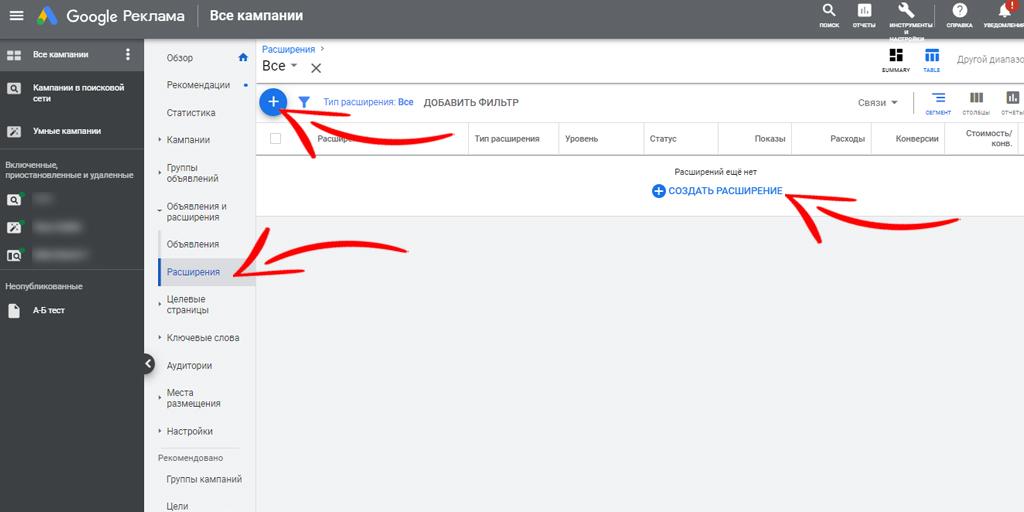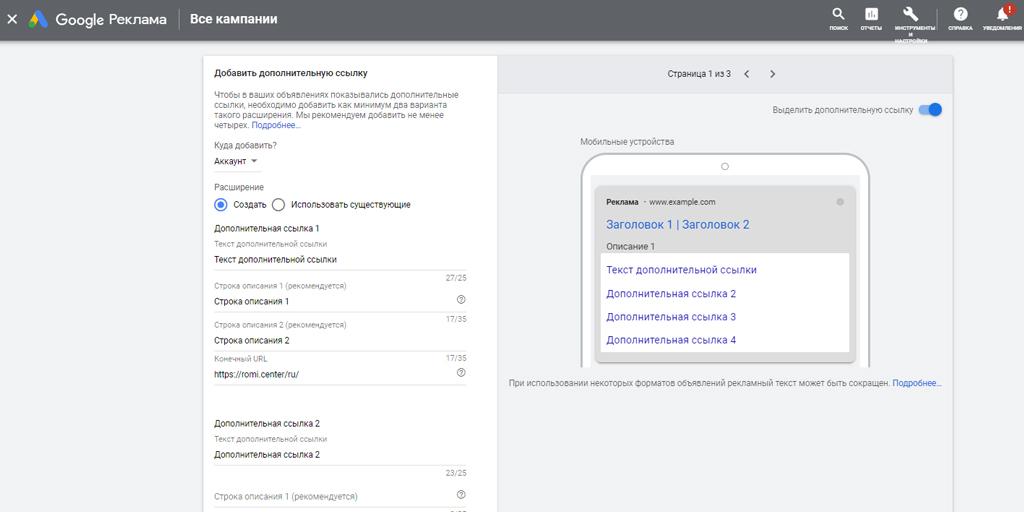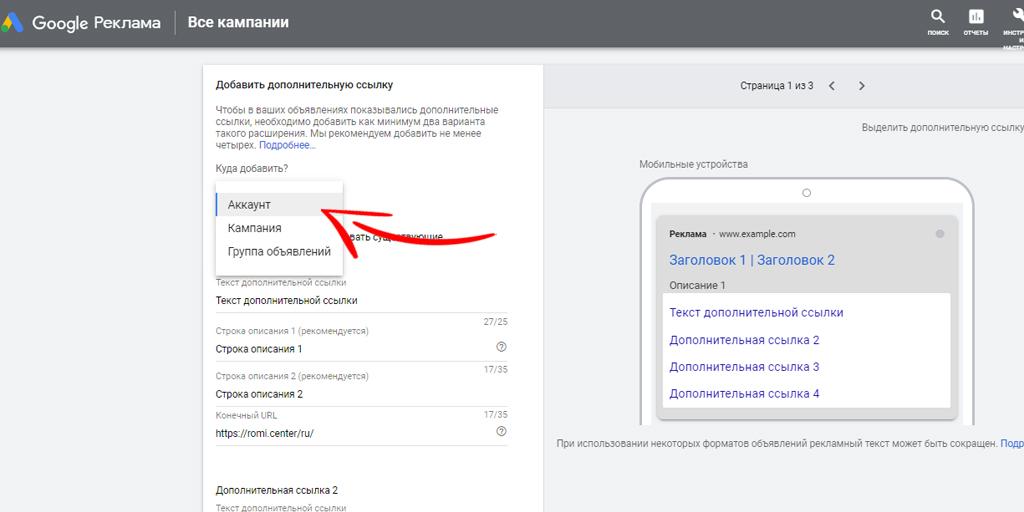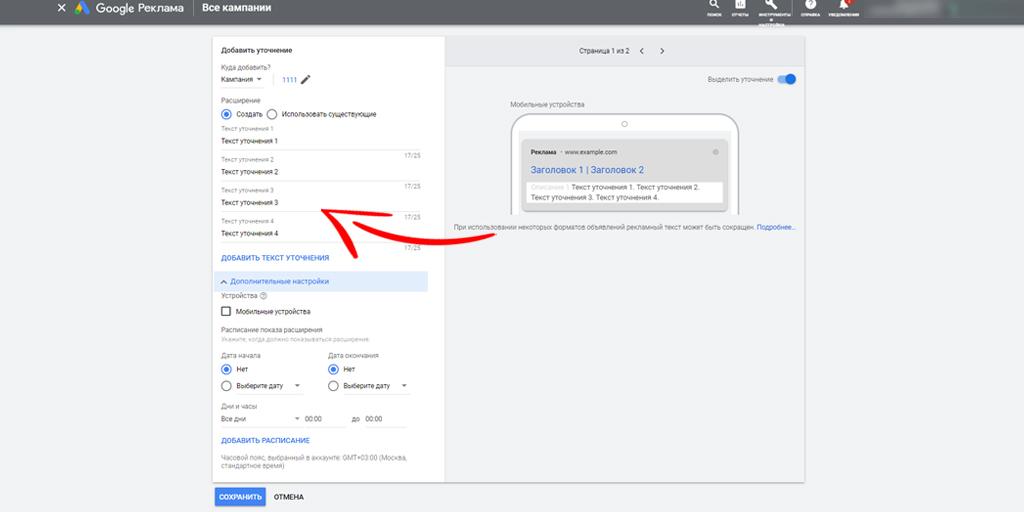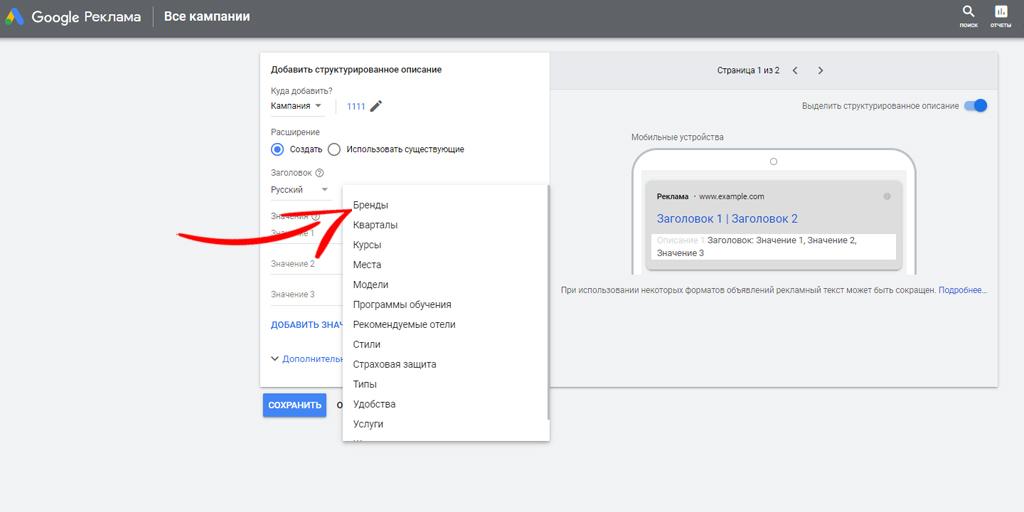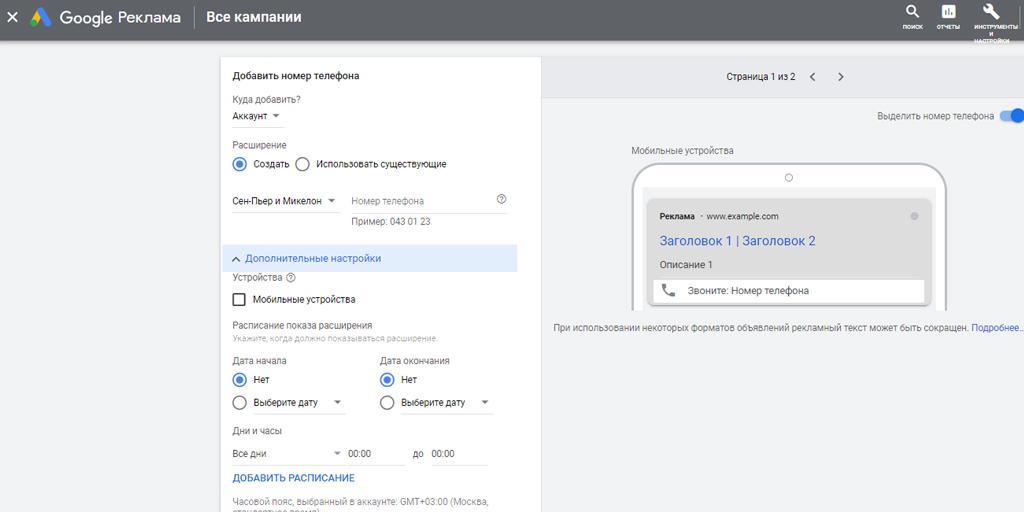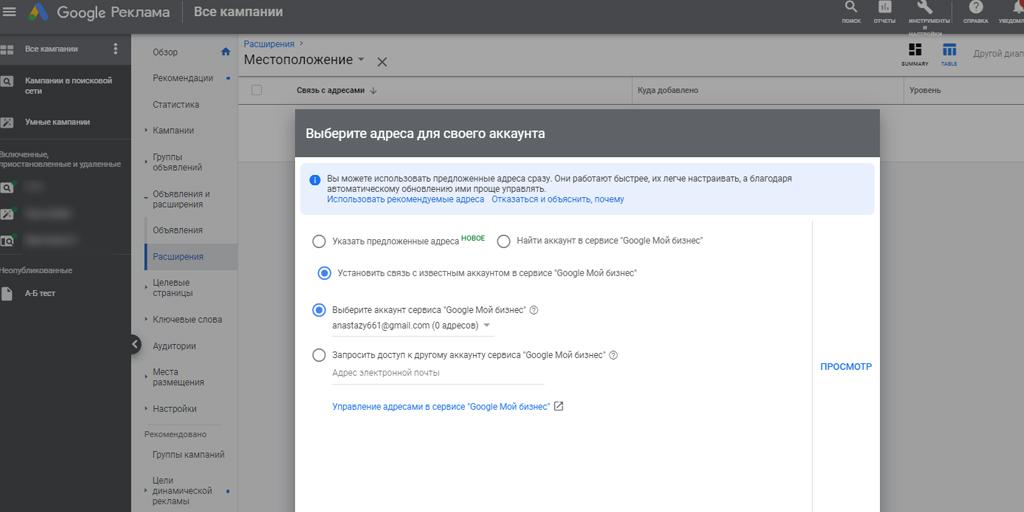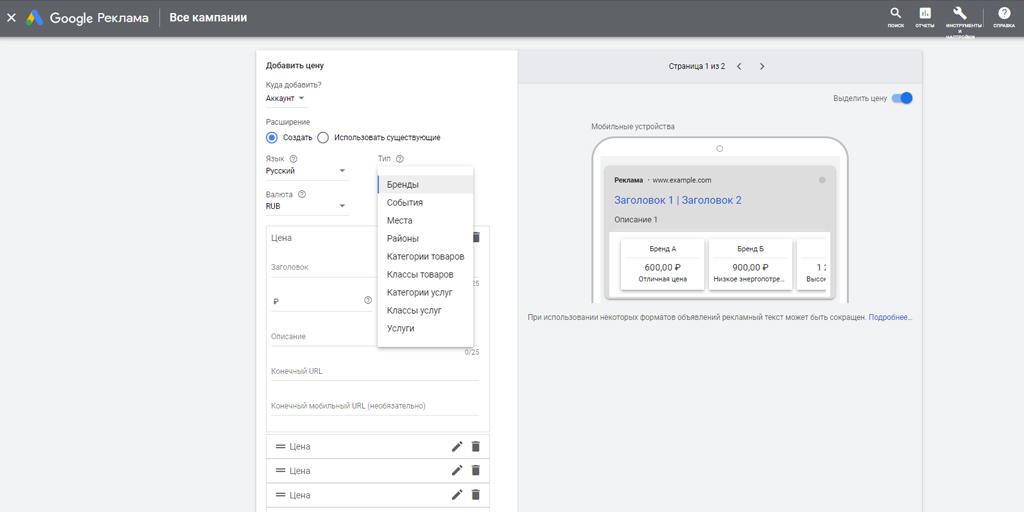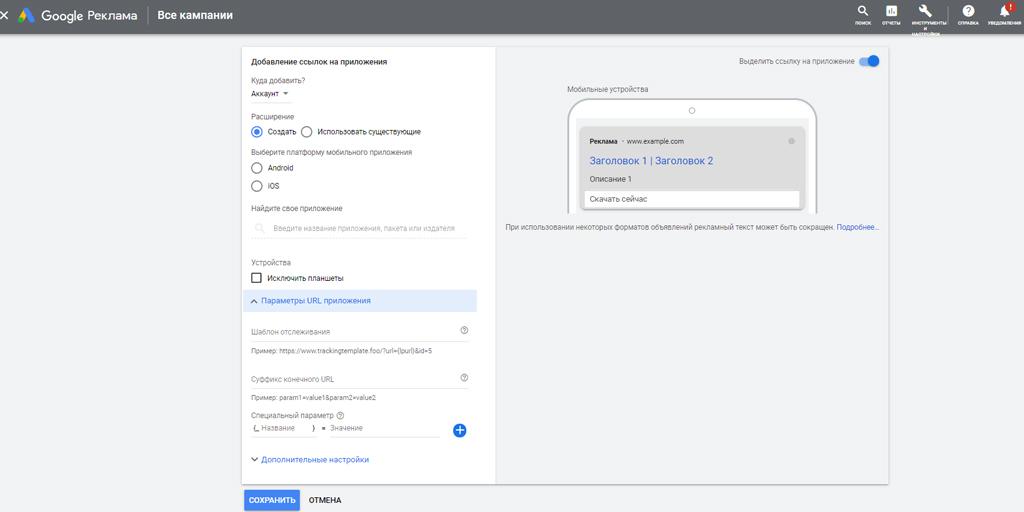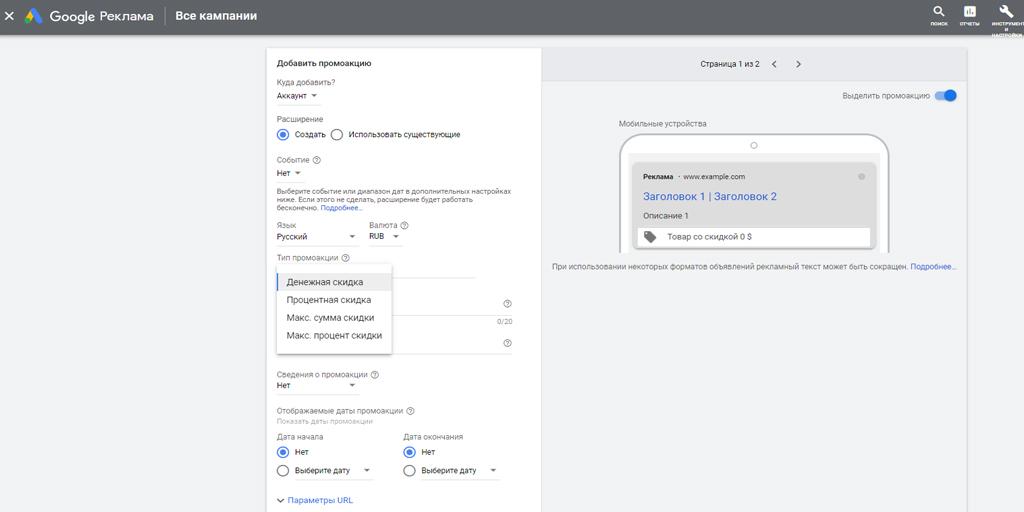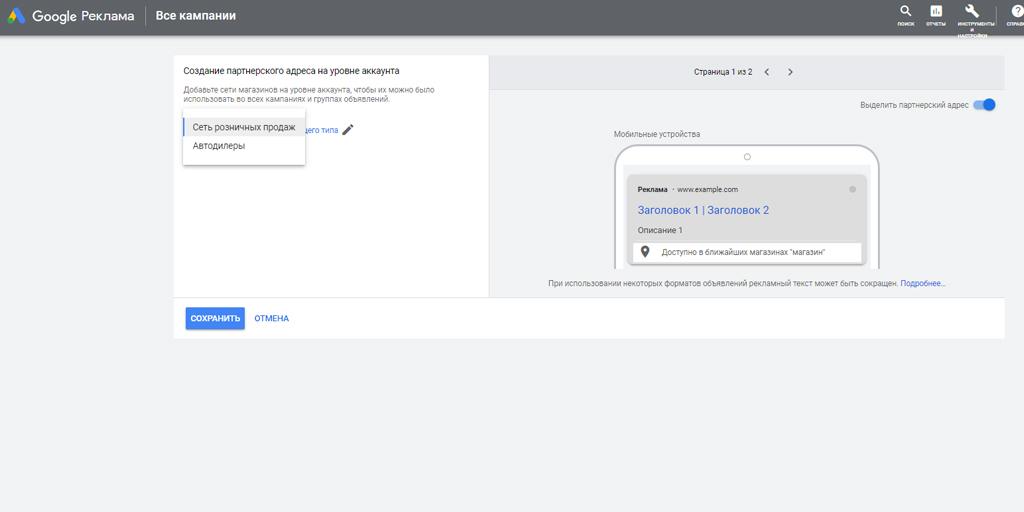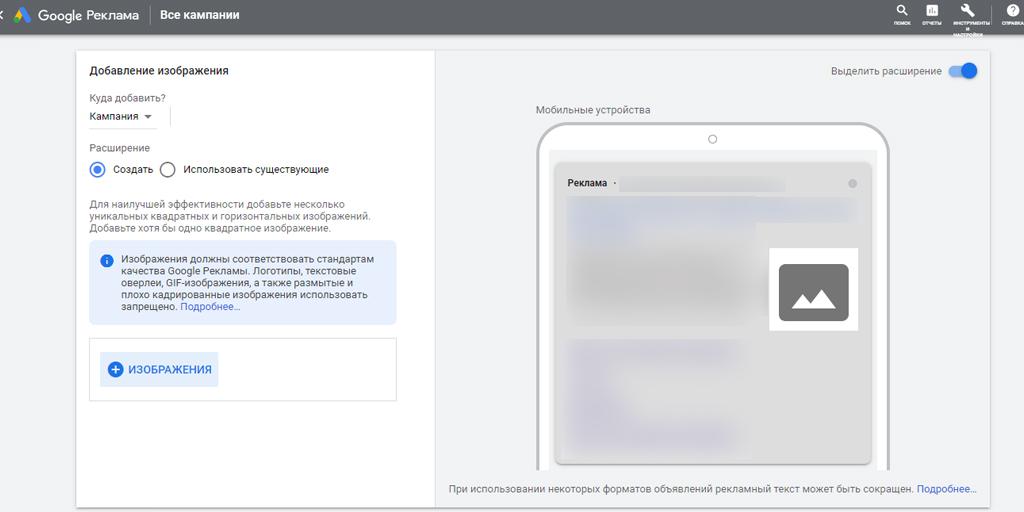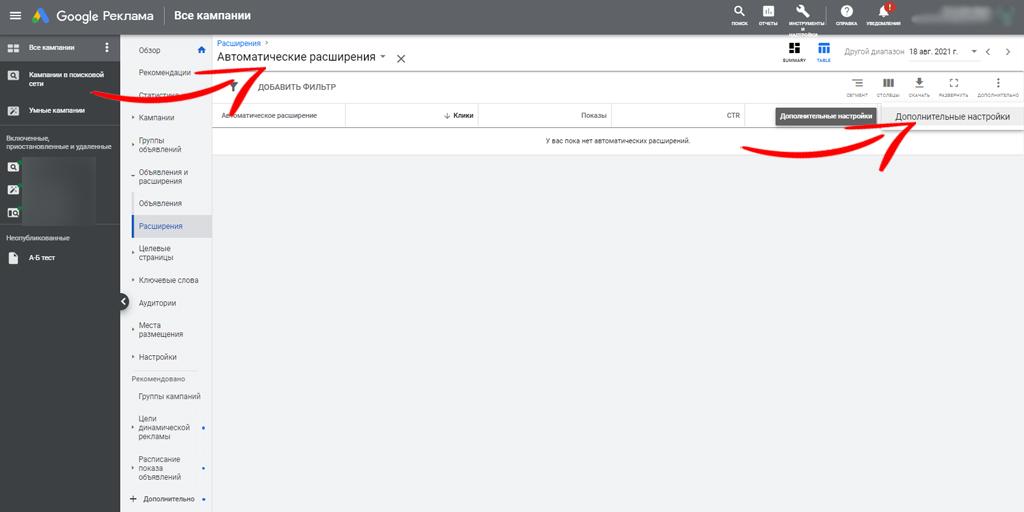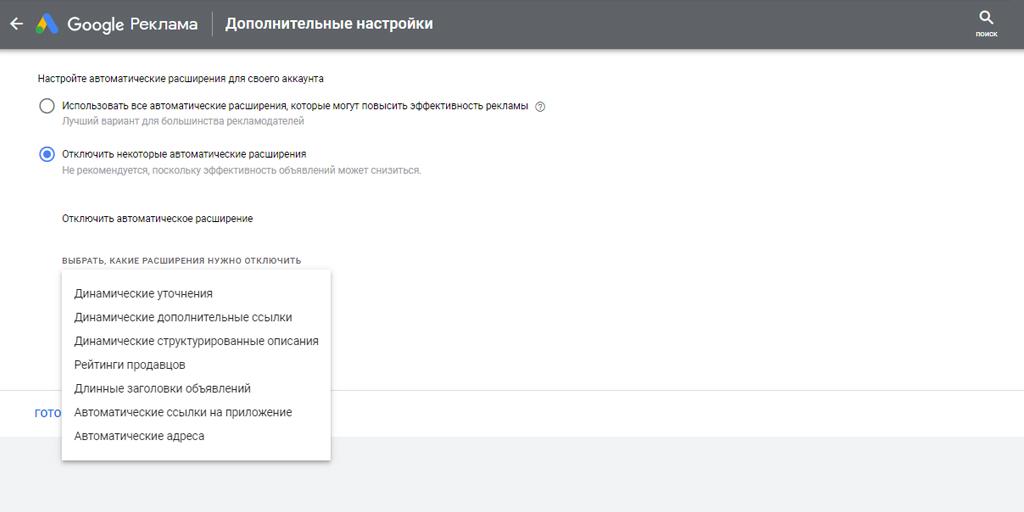Статья обновлена 28.05.2024
Расширения объявлений — это дополнительная информация о вашей компании. Вы можете включить её в объявления Google в поисковой выдаче. И повлиять на взаимодействие с клиентами, помогая им скорее принять решение о покупке.
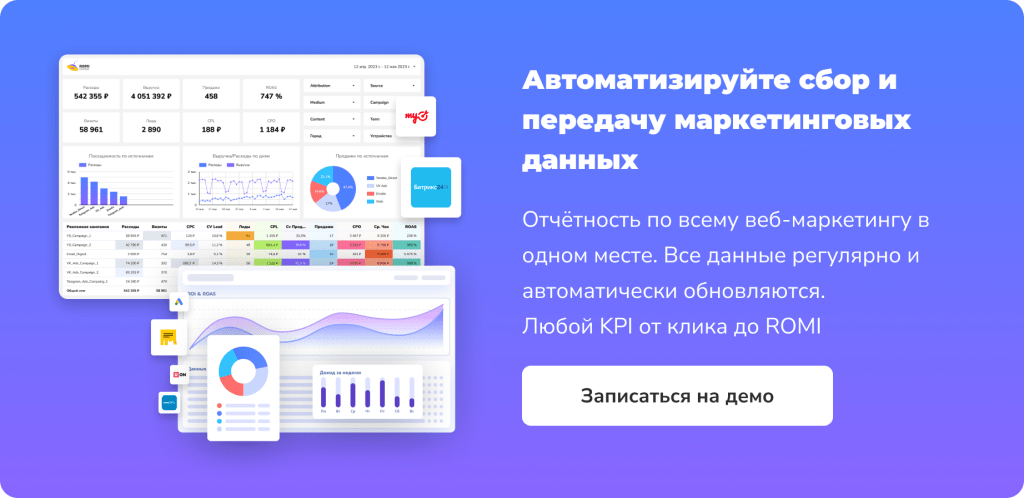
Существуют автоматические расширения Google Ads и настраиваемые. Последние можно добавить на уровне аккаунта, кампании или группы объявлений.
Расширения объявлений считаются важными в вопросе повышения эффективности и улучшения видимости рекламы. Прежде чем мы углубимся в различные типы и способы их создания в Гугл Адвордс, давайте разберемся с главным. Почему так важно включать как можно больше расширений, имеющих отношение к вашему бизнесу?
Зачем использовать расширения
Расширения Google Ads – это дополнительные элементы, которые можно добавить к объявлениям, чтобы сделать их более информативными и привлекательными. Они позволяют предоставить пользователям больше информации о вашем предложении, что может привести к увеличению кликов, конверсий и рентабельности инвестиций (ROI).
Вот несколько основных причин использования расширений Google Ads:
- Повышение CTR. Расширения могут сделать ваши объявления более заметными на странице результатов поиска, что может привести к увеличению количества кликов. Google сообщает, что включение расширений может повысить CTR до 20%.
- Повышение релевантности. Расширения позволяют добавить больше информации о вашем предложении,что может сделать ваши объявления более релевантными для поисковых запросов пользователей. Это может привести к повышению показателя качества объявлений и их более высокому ранжированию.
- Предоставление важной информации. Расширения можно использовать для предоставления пользователям важной информации, например, вашего номера телефона, адреса или часов работы. Это может помочь потенциальным клиентам быстрее и проще найти то, что им нужно, и может привести к увеличению конверсий.
- Отличие от конкурентов. Расширения могут помочь вашим объявлениям выделиться на фоне конкурентов,что может привести к увеличению количества кликов и конверсий.
Не все расширения подходят для каждой кампании. Важно выбрать те расширения,которые наиболее релевантны для вашего бизнеса и целевой аудитории.
Как создавать настраиваемые расширения объявлений
Настраиваемые расширения объявлений можно создать с помощью личного кабинета Гугл Рекламы. После входа в него перейдите в раздел кампании или группы объявлений. Найдите вкладку «Объявления и расширения» в левой части страницы, а затем нажмите на ссылку «Расширения».
В появившемся окне нажмите на значок плюса, чтобы увидеть весь список возможных вариантов. Или щелкните по кнопке «Создать расширение» внизу таблицы.
В списке вы увидите 10 типов настраиваемых расширений, из которых можете выбрать нужное. Обратите внимание: при нажатии значка «+» в меню есть также дополнительный пункт «Автоматические расширения». К ним ним мы вернемся чуть позже.
Создав расширение объявления в своем аккаунте Google Рекламы, вы сможете просматривать:
- статус его рассмотрения — расширение должно быть одобрено Google;
- данные политики конфинденциальности;
- статистику эффективности: включает индивидуальные показатели эффективности для каждого расширения — такие как CTR и коэффициент конверсии.
Расширения на уровне аккаунта, кампаний и групп объявлений можно создавать и в Редакторе Google Рекламы. О его возможностях у нас есть отдельная статья. Также можно настраивать и динамически обновлять расширения для нескольких кампаний или групп объявлений, используя фиды коммерческих данных в общей библиотеке вашего аккаунта Google Рекламы. Больше об этом способе можно узнать в официальном руководстве.
Как упоминалось выше, Google предлагает 10 различных типов настраиваемых расширений. Давайте подробнее рассмотрим, чем вам может помочь каждое из них, и как их добавлять в Гугл Рекламе. Важный момент: при переводе на русский язык меню расширений у Google Ads слегка поменялась логика. Имейте это в виду. И одно и то же расширение может по-разному называться в списке под знаком «+» и в меню под кнопкой «Создать расширение».
Мы приведем все возможные названия, чтобы вы не запутались.
Типы настраиваемых расширений в объявлениях Google
Sitelink Extension или дополнительные ссылки
Это мини-объявления, которые направляют клиентов на определенные страницы вашего сайта. Они позволяют выделять различные категории продуктов или услуг — с помощью дополнительного заголовка длиной до 25 символов и 2 строк описания длиной до 35 символов каждая. В каждое объявление можно добавить до 4 дополнительных ссылок.
Дополнительные ссылки повышают коэффициент конверсии, направляя пользователей на наиболее релевантный контент вашего сайта. Они избавляют клиентов от необходимости перемещаться по веб-ресурсу в поисках интересующего их продукта. Вы также можете дать здесь ссылки на профили в соцсетях, связанные с вашим интернет-магазином — такие как Facebook, Instagram или ВКонтакте.
Google требует как минимум 2 дополнительные ссылки для их показа в вашем объявлении. То, как они будут отображаться, зависит от типа устройства пользователя. Однако эти расширения довольно универсальны и даже имеют индивидуальные показатели эффективности, включая количество показов, CTR и коэффициенты конверсии. Поэтому отлично подходят для компаний, у которых веб-сайты состоят из нескольких страниц.
Как добавить дополнительную ссылку? Просто выберите ее из списка и укажите уровень, на котором вы хотели бы ее видеть. Это может быть аккаунт, кампания или группа объявлений. Затем вы можете щёлкнуть по варианту из уже существующих или создать новый. Укажите текст, который нужно отображать, и уникальный URL-адрес. Затем нажмите «Сохранить».
Callout Extension — уточнение
Предлагает дополнительные 25 символов, которые можно использовать, чтобы выделить ваше УТП.
Это дополнительный текст, который появляется под объявлением. Например, вы можете подчеркнуть бесплатную доставку товаров или круглосуточную поддержку клиентов. Но уточнение не содержит ссылок.
Формулировка должна быть как можно более конкретной и лаконичной. При этом уточнение должно быть универсальным для любого объявления, которое вы с ним создаете.
Если вы можете передать все значимые ценности своего бизнеса в основном объявлении, то уточнения вам не нужны. Тем более, что в них нельзя дублировать текст. Однако это бесплатная возможность, которую вы можете использовать, чтобы ваше предложение выглядело более привлекательно.
Чтобы добавить уточнение, выберите его из списка расширений и укажите уровень: аккаунт, кампания или группа объявлений.
Затем используйте существующий вариант или создайте новый. Все, что вам нужно сделать — это добавить свой текст в поле «Текст уточнения». Вы можете дополнительно установить предпочтительный тип устройства или расписание показов, используя пункт «Дополнительные параметры». Нажмите «Сохранить», когда закончите.
Structured Snippet Extensions — структурированное описание
Позволяет выделить особенности ваших продуктов или услуг. Каждый фрагмент состоит из заголовка категории, за которым следуют значения. Каждое из них имеет максимальное ограничение в 25 символов. Для мобильных устройств Google рекомендует использовать не более 12 символов.
Структурированные описания подойдут, если у вас много информации и вы хотите оптимизировать рекламу для мобильных устройств. Это поможет потенциальным клиентам мгновенно увидеть все, что вы предлагаете.
При их настройке вы можете отталкиваться от категорий и подкатегорий на своем веб-сайте. Описания должны быть тесно связаны с содержанием вашего объявления, чтобы не повлиять на его показатель качества.Например, компания, занятая цифровым маркетингом может использовать ниже приведённое расширение для рекламы разных своих услуг. Значениями категории «Услуги» будут контекстная реклама, медийная реклама, SEO, настройка сквозной аналитики и так далее. А для рекламы отеля в значениях категории «Преимущества» можно указать бесплатный Wi-Fi, бассейн, тренажерный зал или услуги прачечной.
Чтобы добавить расширение, найдите его в списке расширений и выберите уровень. Затем вы сможете добавить существующее описание или создать новое. Для создания нового выберите язык и тип заголовка из соответствующих раскрывающихся меню. Тип заголовка определяет, какие значения вы будете перечислять — от названий брендов до программ обучения или услуг. После этого введите как минимум 3 значения. Вы также можете выбрать предпочтительное устройство и расписание показа, используя «Дополнительные параметры». Когда все будет готово, нажмите кнопку «Сохранить».
Call Extension — вызов или номера телефонов
Если вы заинтересованы в увеличении потока звонков, добавочные номера телефонов в объявлении могут быть вам полезны. Они повышают коэффициент конверсии, избавляя клиентов от необходимости набирать ваш номер вручную. Это будет удобно для мобильных пользователей. Они с большей вероятностью позвонят сразу после просмотра объявления. Если же номер телефона не показывается в расширениях, им придётся покинуть страницу поисковой выдачи, чтобы сделать звонок.
Расширение отображается в виде номеров телефонов или значка рядом с объявлением. Клиенты могут нажать на них и сразу же позвонить вам.
Вы можете настроить доступность своего номера телефона в зависимости от рабочего графика.
Чтобы добавить номер, зайдите в «Номера телефонов» или «Вызов» в списке расширений, если вы находитесь в верхнем меню. Затем установите уровень. Выберите существующее расширение либо создайте новое, добавив свой номер телефона. Здесь есть и дополнительные настройки, с которыми вы можете поэкспериментировать — расписание показа, устройства и другие. После окончания настройки нажмите кнопку «Сохранить».
Location Extension — адрес или местоположение
Позволяет выделить физический адрес вашей компании. В нем также можно указать ваш номер телефона, часы работы или поставить метку на карте, чтобы помочь клиентам определить расстояние до вашего офиса. Расширение отлично подходит для компаний, которые обслуживают клиентов офлайн. Или локальному бизнесу, чье местоположение будет играть важную роль в принятии решений о покупке.
Ваше объявление будет связано с картой, на которую пользователи могут нажать, чтобы спланировать поездку к вам. Адрес также может отображаться в виде отдельной ссылки. Карта откроется только после перехода по ней.
Чтобы настроить расширение, выберите «Адрес» или «Местоположение» в меню параметров и установите уровень.
Если вы являетесь крупным розничным продавцом, то сможете добавить в качестве локации предложенный системой адрес. В противном случае вам придется использовать подтвержденное местоположение, связав свою учетную запись в Гугл Рекламе с Google Мой бизнес.
Если у вас в нет аккаунта в данном сервисе, вот полезная ссылка, которая поможет его настроить.
После того, как вы свяжете свой аккаунт с Google Мой бизнес, вы сможете:
- выбрать все синхронизированные с ним местоположения;
- отфильтровать местоположения по определенным значениям;
- сформировать группы местоположений.
Вы также сможете добавить номер телефона — ознакомьтесь с руководством Google о том, как его подтвердить.
Price Extension — цена
Цена является определяющим фактором для любого клиента. Поэтому добавление ценовых расширений — отличный способ повысить коэффициент конверсии. Прозрачность вашего прайса с большей вероятностью привлечет заинтересованных покупателей. Ведь каждый из них будет понимать, сколько потратит на ваши продукты или услуги. Это снижает вероятность того, что пользователь нажмет на ваше объявление, посмотрит цены, а затем уйдет — потому что для него это слишком дорого.
Например, вы можете размещать в объявлении разные товары с указанием их цен. Клиенты смогут просматривать их. И, если заинтересованы в конкретном продукте, то напрямую перейдут на ваш веб-сайт. Стоит создавать отдельные расширения для каждого продукта.
Чтобы добавить расширение, выберите уровень, на котором вы хотите его видеть. Затем введите язык, валюту, тип объявления и префикс цены. Под типом понимается категория услуги или товара — от названия бренда до классов услуг. Под префиксом — временной интервал, можно указать стоимость в час, в год и так далее.
Вы также можете включить заголовок и описание длиной до 25 символов каждое. Обязательно нужно добавить конечный URL, ведущий на страницу продукта или услуги. Опционально возможно настроить расписание показов и ввести UTM-метки для отслеживания.
Для каждого ценового расширения требуется заполнить по 3 поля. Хотя Google рекомендует указать как минимум 5. Когда вы закончите, нажмите «Сохранить».
App Extension — ссылки на приложения или приложение
Расширения приложений — это маленькие кнопки «Установить», которые появляются только при поиске на мобильных и планшетных устройствах. Они повышают видимость рекламы и качество обслуживания, направляя пользователей непосредственно в приложение. А «умный» поиск Google помогает сопоставить магазин приложений, в который клиенты перенаправляются, с операционной системой их устройства. Например, пользователи iOS будут перенаправлены в Apple App Store, а пользователи Android — в Google Play.
Прежде всего нужно добавить ваше действующее приложение в Google Play или App Store. После этого выберите вариант «Приложение» из верхнего меню или «Ссылки на приложение» — под знаком «+».
Установите уровень и импортируйте существующее расширение либо создайте новое. Чтобы создать новое, введите название своего приложения и выберите его версию — для Android или iOS. Вы также можете включить текст в описание — например, CTA, установить параметры отслеживания с помощью UTM-меток и расписание показа расширения. Как только закончите, не забудьте сохранить изменения.
Promotion Extension — промоакция
Клиенты любят выгодные предложения — и вы можете это использовать. Расширения промоакций могут содержать денежные или процентные скидки. Они будут видны под вашими объявлениями и акцентируют внимание пользователей на распродаже. Расширения также позволяют отображать даты предложений, промо-коды и текст длиной до 20 символов для любой дополнительной информации.
После нажатия клиенты будут перенаправлены прямо на целевую страницу. Это увеличит коэффициент конверсии.
Расширения промоакции доступны в любое время года. Хотя Google предлагает теги для особых случаев — например, «Снова в школу» или «День подарков».
Чтобы добавить расширение, выберите его из списка вариантов и установите уровень. Затем у вас есть возможность выбрать предустановленное событие для проведения рекламной акции — например, «День святого Валентина». Или используйте «Дополнительные параметры», чтобы установить индивидуальные даты. Также определите язык, валюту и тип промоакции, то есть денежную или процентную скидку. Укажите название товара и конечный URL.
Вы может дополнительно задать промокод, дату начала и окончания показов расширения. По завершении нажмите кнопку «Сохранить».
Affiliate Address Extension — партнерские адреса или партнерский адрес
Если у вас нет торговой точки офлайн, но ваши товары продаются в розницу, можно дополнительно включить в рекламу расширение партнерского адреса. Вы можете добавить физические адреса дилеров или сетевых магазинов в объявление, чтобы направлять людей в ближайшую точку, где они могут купить ваши продукты. Как и в случае с расширением местоположения, ваша реклама должна быть нацелена на то, чтобы убедить людей покупать офлайн. К сожалению, для России такие магазины выбрать пока нельзя. Google выдает список стран, где расширение уже работает — от США до Бразилии.
Если у вас есть дилеры за рубежом, расширение можно добавить так же, как и другие, выбрав из списка «Партнерский адрес». Затем нужно указать тип дилера — автодилеры или сеть розничных магазинов, установить уровень. Система предложит определить страну и название магазина. Выберите нужное и сохраните изменения.
Lead Form Extension — форма для потенциальных клиентов
С помощью расширения можно прикрепить форму для потенциальных клиентов к вашим поисковым объявлениям на мобильных устройствах. Это помогает вести прямой сбор информации в базу контактов. Формы позволяют клиентам быстро и легко взаимодействовать с вашим бизнесом, перенаправляя их на размещенную в Google форму. Там их контактные данные уже заполнены. Форму можно отправить одним нажатием кнопки.
Собранные вами лиды хранятся в Google до 30 дней и могут быть выгружены в виде файла в формате CSV. Затем эту информацию можно добавить в воронку продаж или использовать для создания списков ремаркетинга. Однако формы могут быть прикреплены только на уровне кампании.
Чтобы добавить расширение, выберите «Форма для потенциальных клиентов», а затем кампанию, к которой вы хотите ее прикрепить. Сначала вам нужно ввести заголовок длиной до 30 символов. Лучше, если это будет призыв к действию — например, «Получить цену», «Подать заявку», «Свяжитесь с нами» и так далее.
Затем создайте форму для лида. Сюда входит название вашей компании и описание до 200 символов, поясняющее ваше предложение. После этого выберите информацию, которую вы хотите получать от клиентов. Введите URL-адрес вашей политики конфиденциальности. У вас также есть возможность загрузить фоновое изображение для формы с рекомендуемым размером 1200 x 628.
Кроме того, можно включить в дополнение ссылку на свою целевую страницу — для клиентов, которые захотят посетить ваш сайт.
После сбора данных их можно будет загрузить вручную или с помощью веб-хука. Это позволит напрямую передать информацию о потенциальных клиентов в CRM в режиме реального времени. Чтобы узнать больше о вебхуках, ознакомьтесь с руководством от Google. Или настройте сквозную аналитику, чтобы всегда получать все данные в одном месте.
Image Extension — изображения, бета-версия
Расширение с изображениями все еще находится в бета-версии и доступно не всем пользователям. По каким принципам определяется, входите ли вы в число счастливчиков, Гугл не объясняет. Расширение позволяет рекламодателям вставлять дополнительные картинки рядом со своими поисковыми объявлениями.
Принимаются как квадратные, так и горизонтально ориентированные изображения. Квадратное является обязательным, тогда как горизонтальное может быть добавлено как дополнительное. Рекомендуемый размер составляет 1200 x 1200 и 1200 x 628 соответственно.
Если вам доступно это расширение, выберите его из списка вариантов и установите уровень. Чтобы добавить картинки, нажмите на значок «+» и укажите файл, который хотите загрузить. Если у вас нет изображения для загрузки, можете ввести URL своего сайта, и Google просканирует страницу в поисках подходящего контента. По завершении нажмите «Сохранить».
Какие расширения показываются автоматически в Google Рекламе
Автоматические расширения не влияют на настраиваемые расширения для кампании или группы объявлений. Автоматические расширения добавляются к вашим объявлениям, когда есть вероятность, что они могут повысить эффективность рекламы. По умолчанию эта опция всегда включена. Некоторые из таких расширений можно просматривать только на компьютерах, но не на смартфонах или планшетах. Они, как правило, бесплатны — вы платите только за клик по объявлению или по конкретному расширению. За исключением рейтингов продавцов — переход по нему бесплатен всегда. Вы можете управлять этими расширениями по мере необходимости.
Чтобы попасть в управление, перейдите в раздел «Объявления и расширения» — «Расширения» и выберите вверху справа пункт «Дополнительные настройки».
В открывшемся окне вы увидите меню, из которого понятно, как отключить некоторые или все автоматические расширения. Отметьте пункт отключения галочкой и укажите, какие варианты нужно убрать. По завершении нажмите кнопку «Готово».
Чтобы вы понимали, нужно ли что-то отключать, давайте посмотрим на все варианты, их плюсы и минусы.
Типы автоматических расширений Google
Google Ads предлагает широкий спектр автоматических расширений, которые могут помочь вам улучшить эффективность ваших рекламных кампаний. Эти расширения автоматически создаются на основе информации с вашего сайта и других источников, и вам не нужно добавлять их вручную.

Вот некоторые из наиболее популярных типов автоматических расширений:
- Расширения динамических уточнений (Dynamic Callout Extensions). Показывают уникальные сведения о вашем бизнесе, такие как «бесплатная доставка» или «24/7 поддержка», взятые с вашего сайта.
- Расширения динамических дополнительных ссылок (Dynamic Sitelink Extensions). Добавляют в ваше объявление релевантные дополнительные ссылки, которые позволяют людям переходить непосредственно на нужные им страницы вашего сайта.
- Расширения динамических структурированных описаний (Dynamic Structured Snippet Extensions). Отображают дополнительную информацию о вашем магазине, например, категории продуктов или услуг,которые вы предлагаете.
- Расширения рейтингов продавцов (Seller Rating Extensions). Показывают рейтинг вашего магазина на основе отзывов клиентов.
- Расширения автоматических сообщений (Automated Message Extensions). Позволяют людям отправлять вам текстовые сообщения с вашего объявления.
- Расширения автоматических ссылок на приложения (Automated App Extensions). Продвигают ваше приложение, добавляя в объявление ссылку на его скачивание.
- Расширения автоматических адресов (Automated Location Extensions). Показывают ваш адрес и местоположение на карте, чтобы люди могли легко вас найти.
- Расширения автоматических номеров телефонов (Automated Call Extensions). Добавляют в ваше объявление номер телефона, по которому люди могут вам позвонить.
Заключение
Теперь, когда мы узнали о всех возможных вариантах расширений, вы можете подумать: «А какие из них мне нужно включить, чтобы оптимизировать свою рекламу?».
Есть хорошие новости: Google показывает расширения только тогда, когда считается, что ваше объявление имеет достаточно высокий рейтинг. И система автоматически решает, какое расширение или их комбинация наиболее полезны для эффективности вашей рекламы.
Так что включайте все, которые напрямую относятся к рекламируемым товарам или услугам. И позвольте Google определять, как и когда их показывать.
Частые вопросы
Какими бывают рекламные расширения в Google Ads?
Сколько типов настраиваемых расширений есть в Google Ads?
Какие автоматические расширения есть в Google Ads?
Подпишитесь на рассылку ROMI center:
Получайте советы и лайфхаки, дайджесты интересных статей и новости об интернет-маркетинге и веб-аналитике: